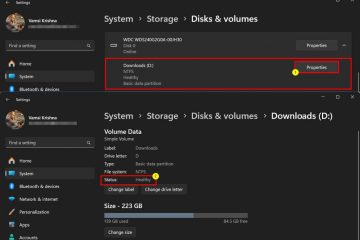ผู้ใช้ Discord สามารถแชร์หน้าจอได้โดยใช้คุณสมบัติการแชร์หน้าจอ เป็นที่นิยมในหมู่นักเล่นเกมโดยเฉพาะที่พวกเขาสตรีมการเล่นเกมของพวกเขา ข้อร้องเรียนที่พบบ่อยในหมู่ผู้ใช้ Discord คือการสตรีมที่ล่าช้าในคอมพิวเตอร์ Windows 10/11 เราจะแบ่งปันวิธีแก้ปัญหาหลายอย่าง ทั้งแบบทั่วไปและบางแบบไม่ เพื่อแก้ไขข้อผิดพลาดการกระตุกของสตรีม Discord
มาเริ่มกันเลย
สารบัญ
ก่อนที่เราจะเริ่มต้น
ผู้ใช้บางคนบอกว่าผู้ชมไม่สามารถสตรีมหน้าจอ Discord ได้แม้ว่าอินเทอร์เน็ตจะทำงานได้ดีก็ตาม อินเทอร์เน็ตไม่ใช่เหตุผลเดียวที่ทำให้สตรีม Discord ของคุณล้าหลังหรือกระตุก นี่คือรายการตรวจสอบสั้นๆ ก่อนที่คุณจะลองใช้วิธีแก้ไขปัญหาอื่นๆ
หากคุณตรวจสอบการเชื่อมต่ออินเทอร์เน็ตแล้ว ให้ดำเนินการต่อไป หรือตรวจสอบ Fast.com เพื่อตรวจสอบความเร็วอินเทอร์เน็ต ตรวจสอบว่ามีข้อมูลเพียงพอหรือไม่ หรือพูดคุยกับ ISP หาก คุณรู้สึกว่ามีบางอย่างปิดอยู่ การใช้ VPN หรือพร็อกซีจะลดความเร็วในการโหลดและสตรีมลงอย่างมาก ลองปิดการใช้งานหากใช้งาน สุดท้ายให้อัปเดตแอป Discord ลองอัปเดต Discord เป็นเวอร์ชันล่าสุด หากคุณดาวน์โหลดจาก Microsoft Store คุณสามารถอัปเดตได้จาก ไลบรารี > รับการอัปเดต หากคุณดาวน์โหลดไฟล์ติดตั้งจาก Discord โดยตรง ให้ทำขั้นตอนเดิมซ้ำแล้วติดตั้งใหม่
1. ปิดแอป
ปิดแอปอื่นๆ ที่อาจแข่งขันกันเพื่อแบนด์วิดท์ เช่น ทอร์เรนต์ แอปสตรีมมิง เช่น Netflix การดาวน์โหลดของเบราว์เซอร์ที่ทำงานอยู่ ฯลฯ หรือแม้แต่เบราว์เซอร์หากคุณไม่ได้ใช้งานอยู่ หากคุณมีแท็บและหน้าต่างที่เปิดอยู่มากเกินไป ให้ปิดแท็บที่คุณไม่ต้องการอีกต่อไป
2. เปิด/ปิดการเร่งด้วยฮาร์ดแวร์
การเร่งฮาร์ดแวร์ช่วยให้ Discord ใช้ GPU เฉพาะที่ติดตั้งบนคอมพิวเตอร์ของคุณเพื่อแสดงภาพและวิดีโอ หากปิดใช้งาน ให้ลองเปิดใช้งานเพื่อตรวจสอบว่าช่วยได้หรือไม่ หากเปิดใช้งานอยู่ ให้ลองปิดการใช้งานเพื่อดูว่าแก้ไขหน้าจอ Discord ล่าช้าหรือไม่ เนื่องจากบางครั้งอาจรบกวนกระบวนการสตรีม Discord
1. คลิกที่ ไอคอนฟันเฟือง ที่ด้านล่างของแถบด้านข้างด้านซ้ายเพื่อเปิด การตั้งค่า
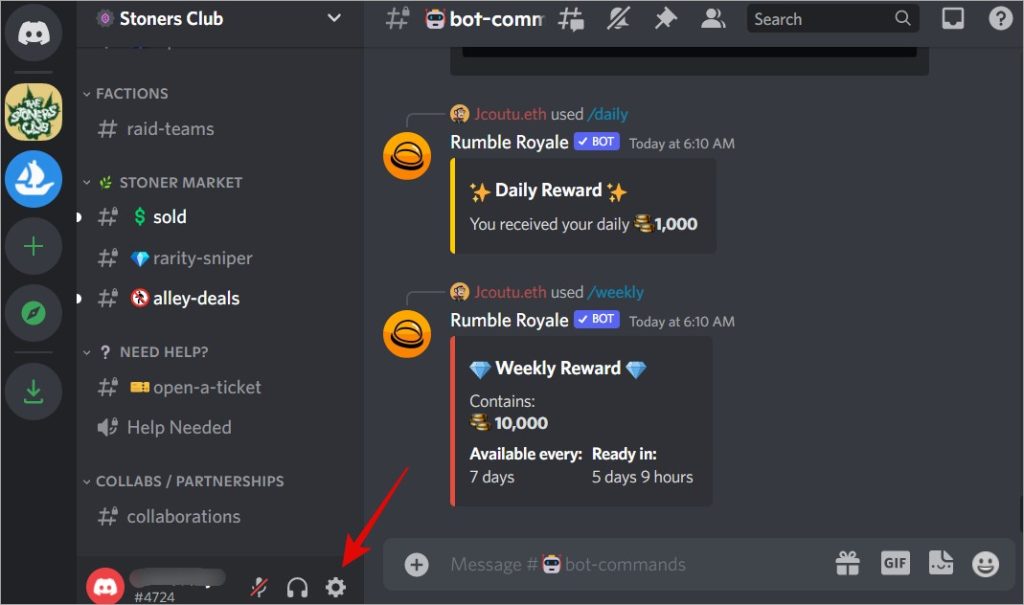
2. ในส่วน ขั้นสูง ในแถบด้านข้างทางซ้าย คุณจะพบ Hardware Acceleration สลับเป็นปิดหากเปิดใช้งานและดูว่าจะช่วยในการสตรีม Discord หรือไม่ สลับเป็นเปิดหากปิดใช้งานและตรวจสอบว่าการสตรีม Discord ยังล้าหลังอยู่หรือไม่
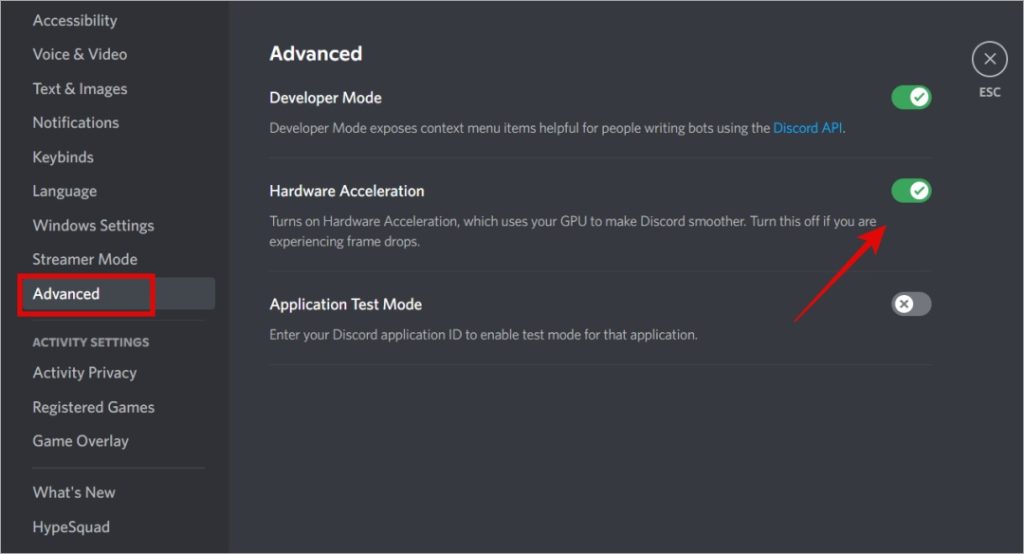
3. เปิดใช้งาน Video Codec
Discord เป็นแอปขั้นสูงแต่ซับซ้อน มีหลายเลเยอร์และคุณสามารถทำสิ่งต่างๆ ได้มากมาย หนึ่งในนั้นคือการโทรด้วยเสียงและวิดีโอ ในขณะที่อีกรายการหนึ่งคือการสตรีมสดเพื่อแบ่งปันทักษะของคุณ คุณต้องเปิดใช้ตัวแปลงสัญญาณวิดีโอหรือปิดใช้งานตัวแปลงสัญญาณวิดีโอ เพื่อให้แน่ใจว่าผู้ดูของคุณจะไม่พบอาการกระตุกขณะสตรีมบน Discord
1. คลิกที่ไอคอน ฟันเฟือง เพื่อเปิดการตั้งค่าอีกครั้ง คุณจะพบมันในแถบด้านข้างทางซ้าย
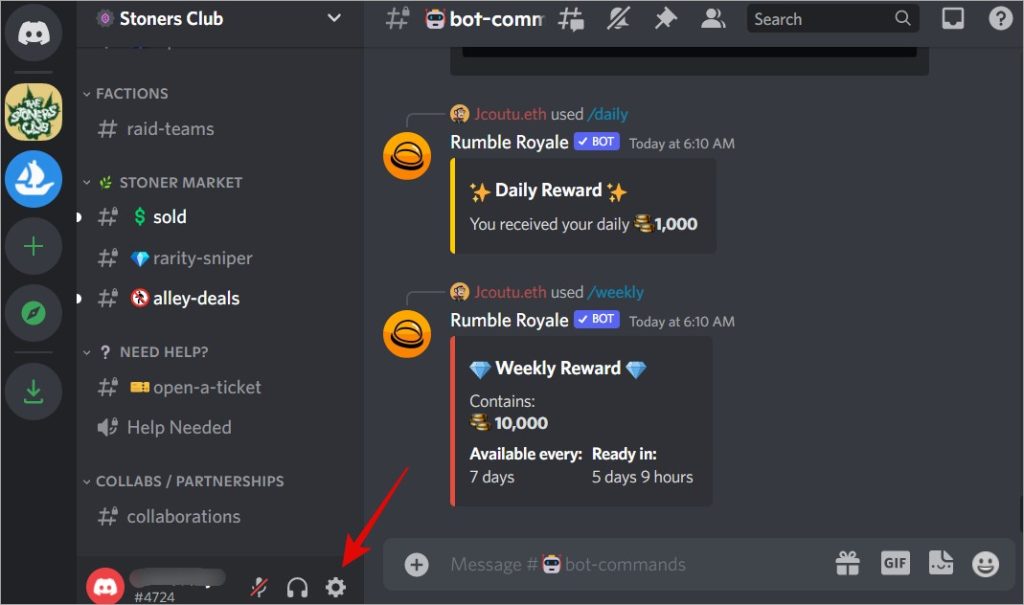
2. ไปที่ส่วน เสียงและวิดีโอ ในแถบด้านข้างทางซ้าย ตอนนี้เลื่อนเล็กน้อยและเปิดใช้งานทั้งสองตัวเลือกรหัสวิดีโอ อันแรกคือ H.264 Hardware Acceleration และอีกอันคือ OpenH264 Video Codec
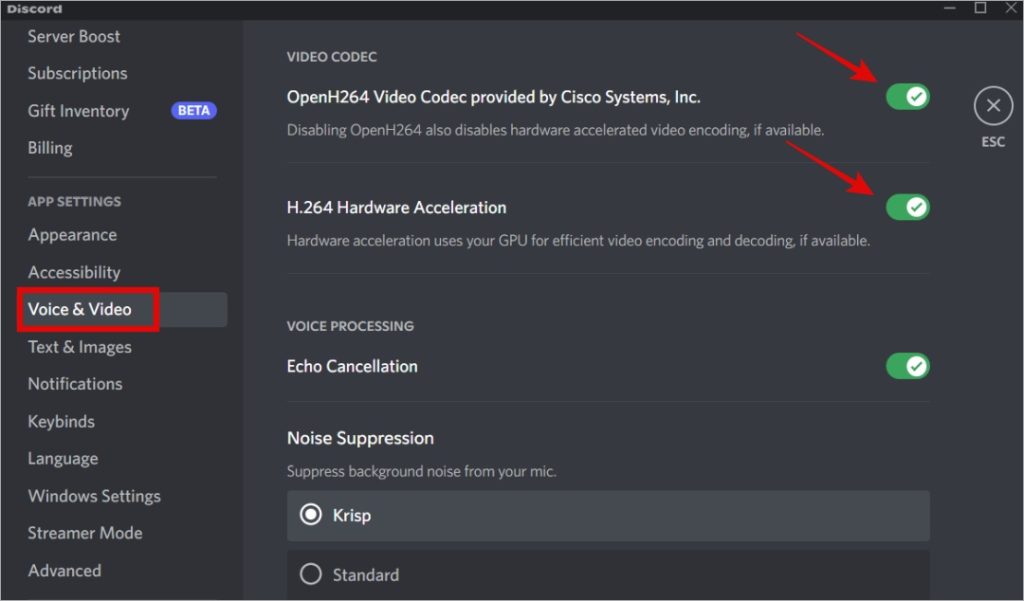
4. ปิดใช้งาน QoS Packet
ผู้ใช้บางรายสามารถแก้ไขปัญหาการสตรีม Discord ได้ โดยการปิดใช้งานคุณลักษณะคุณภาพของบริการ อาจใช้ได้ผลสำหรับคุณเช่นกัน
1. กลับไปที่การตั้งค่า Discord ผ่านไอคอนฟันเฟือง
2. ใต้ ส่วนเสียงและวิดีโอ ในแถบด้านข้างทางซ้าย ปิดใช้งานตัวเลือก คุณภาพของแพ็คเก็ตลำดับความสำคัญสูง
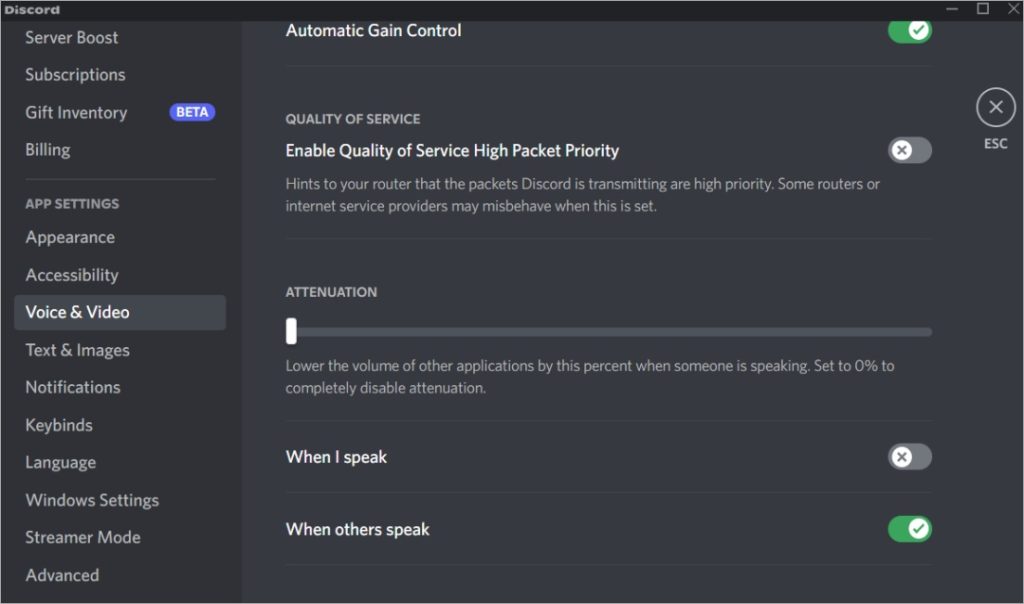
5. ปิดโอเวอร์เลย์ใน Discord
เมื่อคุณเล่นเกมบนคอมพิวเตอร์ที่ใช้ Windows คุณอาจเห็นองค์ประกอบและไอคอนของ Discord ที่ทำให้คุณสื่อสารได้ง่าย สิ่งเหล่านี้เรียกว่าการซ้อนทับ แม้ว่าจะมีข้อดี แต่ก็สามารถส่งผลให้การสตรีมล่าช้าในแอพ Discord การปิดใช้งานสามารถช่วยปรับปรุงประสิทธิภาพได้
1. เปิดการตั้งค่า Discord โดยคลิกที่ไอคอนฟันเฟืองในแถบด้านข้าง
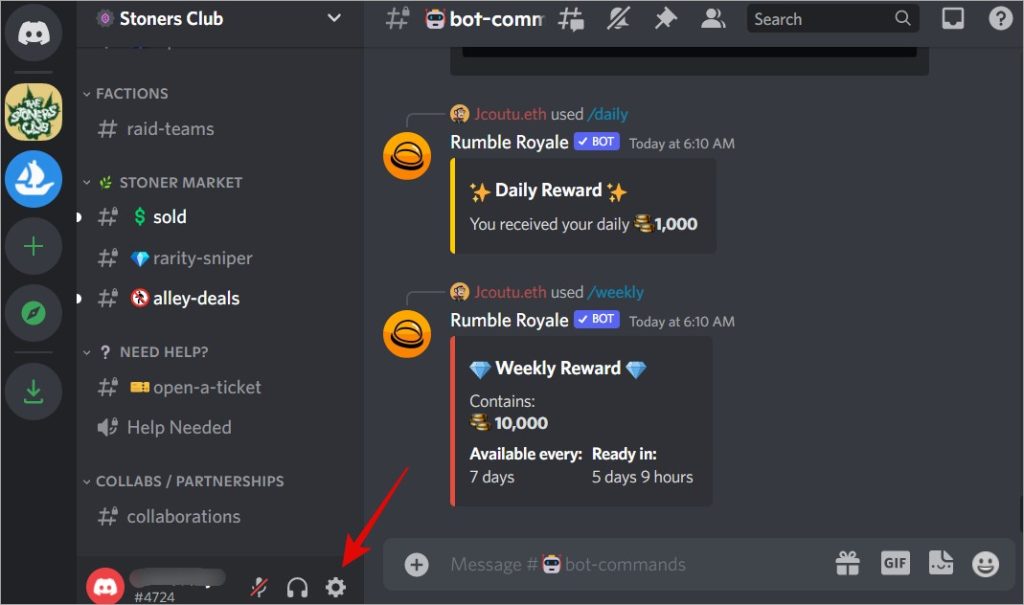
2. ในส่วน โอเวอร์เลย์เกม ในแถบด้านข้างทางซ้าย ให้ปิดใช้งานการสลับข้างตัวเลือก เปิดใช้งานโอเวอร์เลย์ในเกม
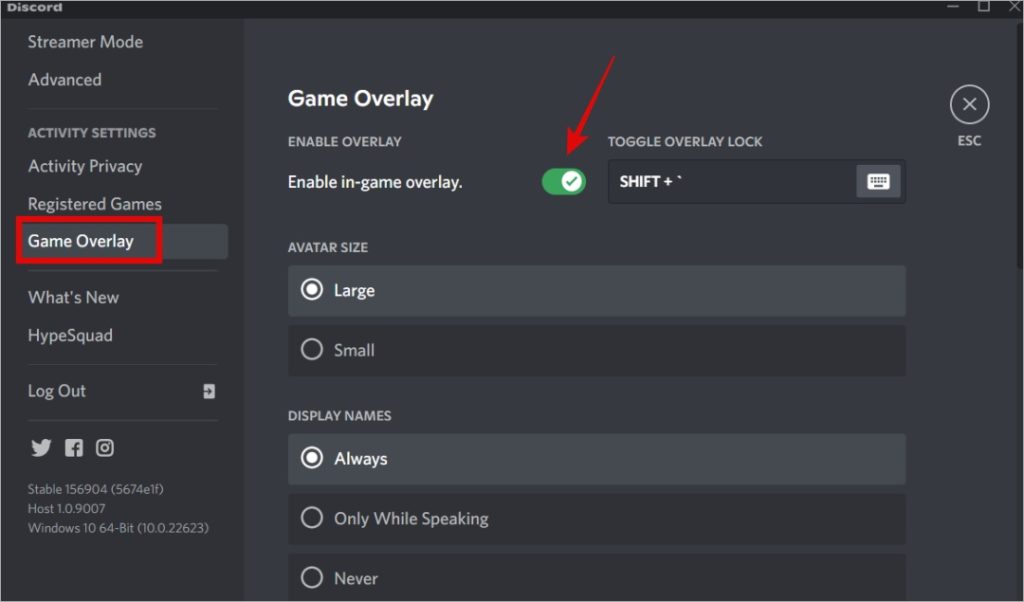
6. ล้างแคช Discord
แคชและไฟล์ชั่วคราวอื่นๆ สามารถสะสมได้เมื่อเวลาผ่านไป ซึ่งนำไปสู่ปัญหาแปลกๆ เช่น ปัญหาที่คุณกำลังเผชิญเมื่อสตรีม Discord ทำงานช้า การล้างข้อมูลแคชนั้นรวดเร็วและสามารถช่วยได้ คุณจะต้องลงชื่อเข้าใช้ Discord อีกครั้ง
1. กด Windows+R เพื่อเปิดพรอมต์เรียกใช้ พิมพ์คำสั่งด้านล่างแล้วกด Enter เพื่อดำเนินการ
%APPDATA%/Discord/Cache 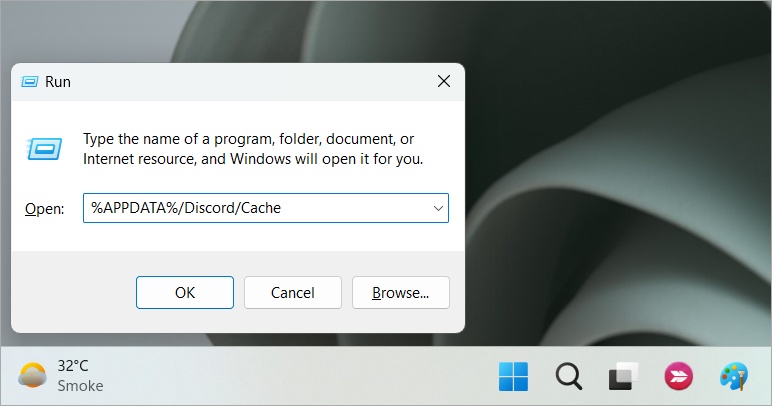
2. คำสั่งนั้นจะเปิดโฟลเดอร์ที่ ไฟล์แคชที่เกี่ยวข้องกับแอพ Discord จะถูกบันทึก กด Ctrl+A เพื่อเลือกทั้งหมด จากนั้นกด Del เพื่อลบออก
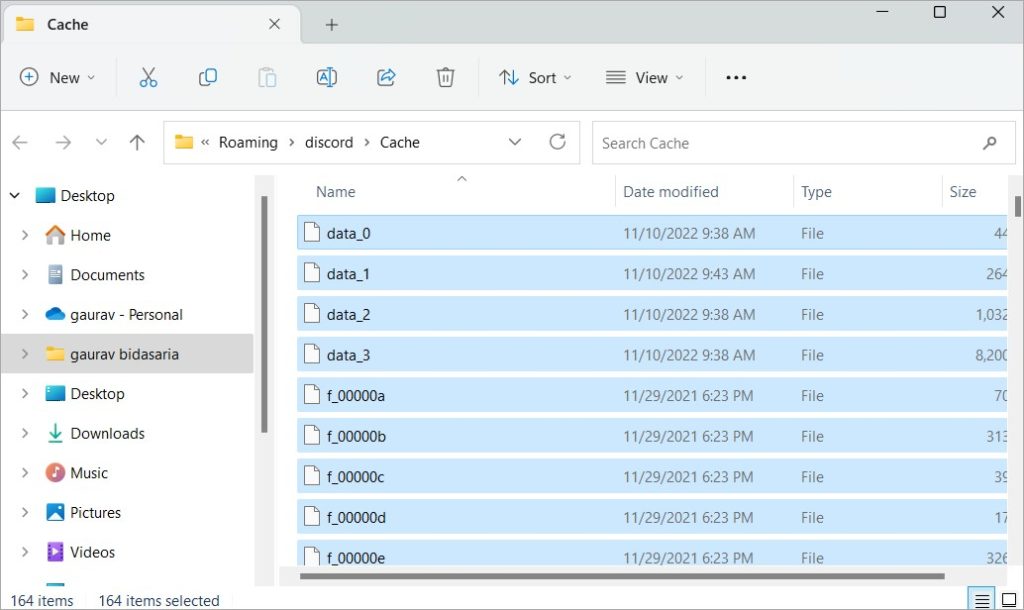
7. ตัวแก้ไขปัญหาของ Windows
Windows มีตัวแก้ไขปัญหาในตัวสำหรับข้อผิดพลาดทั่วไปจำนวนหนึ่ง และหนึ่งในนั้นมีไว้สำหรับเครือข่าย จะค้นหาข้อผิดพลาดเกี่ยวกับเครือข่ายและหาวิธีปรับปรุงความเร็วอินเทอร์เน็ตและการเชื่อมต่อของคุณ
1. กด Windows + I เพื่อเปิดการตั้งค่า Windows. ค้นหาค้นหาและแก้ไขปัญหาเครือข่ายโดยใช้แถบค้นหาที่มุมซ้ายบนและเลือกเพื่อเปิด
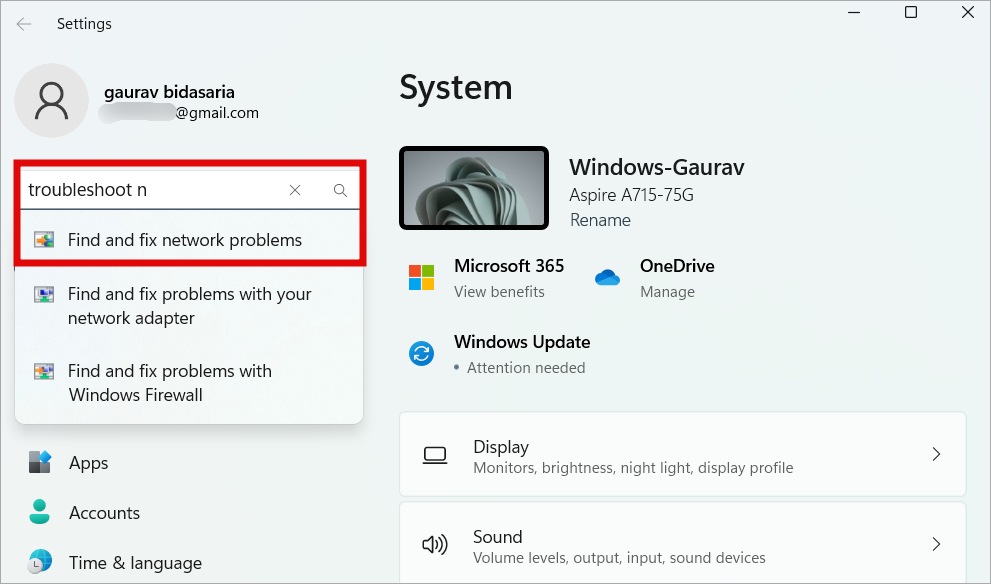
2. ในป๊อปอัป ที่ตามมา ให้คลิกที่ปุ่ม ถัดไป จากนั้นทำตามคำแนะนำบนหน้าจอหลังจากนั้น
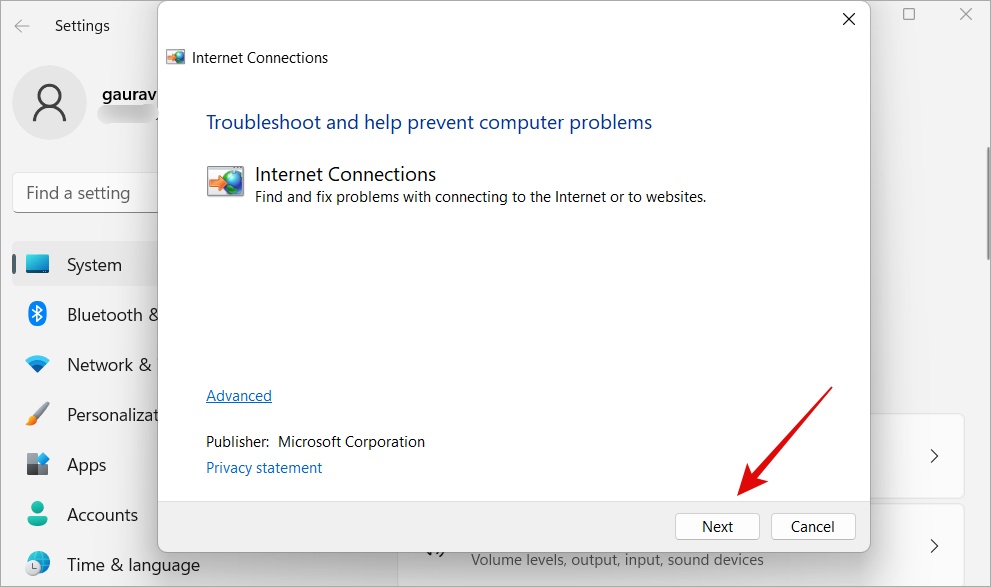
8. ปิดการใช้งาน Vsync
หากคุณใช้จอแสดงผล 144hz หรือสูงกว่า ให้ลองปิดการใช้งานคุณสมบัติ vsync จากแผงควบคุม Nvidia หรือ AMDA ลด FPS เป็น 60 ด้วย ซึ่งช่วยให้ Discord สตรีมล่าช้าสำหรับผู้ใช้หลายราย.
9. อัปเดตไดรเวอร์การ์ดแสดงผล
การสตรีมการแชร์หน้าจอของ Discord ใช้การ์ดกราฟิกไม่ว่าจะเฉพาะหรือรวมในการแสดงผลภาพและวิดีโอ การอัปเดตไดรเวอร์สามารถช่วยแก้ไขการกระตุกของสตรีม Discord และปรับปรุงคุณภาพวิดีโอได้
1. กดปุ่ม Windows และค้นหา ตัวจัดการอุปกรณ์ แล้วเปิด
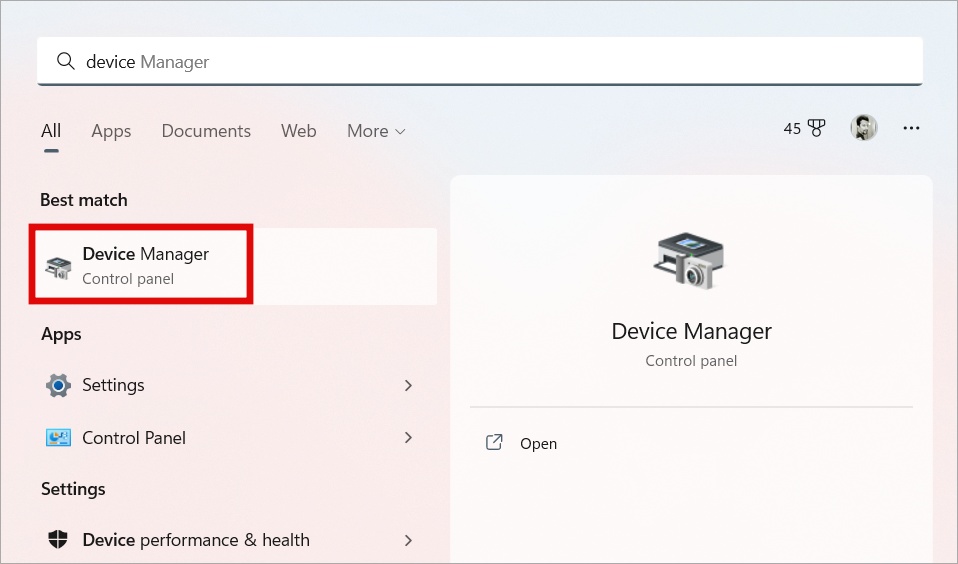
2. คลิกเพื่อขยาย การ์ดแสดงผล จากนั้นคลิกขวาที่การ์ดกราฟิกที่คุณติดตั้งเพื่อเลือก อัปเดตไดรเวอร์
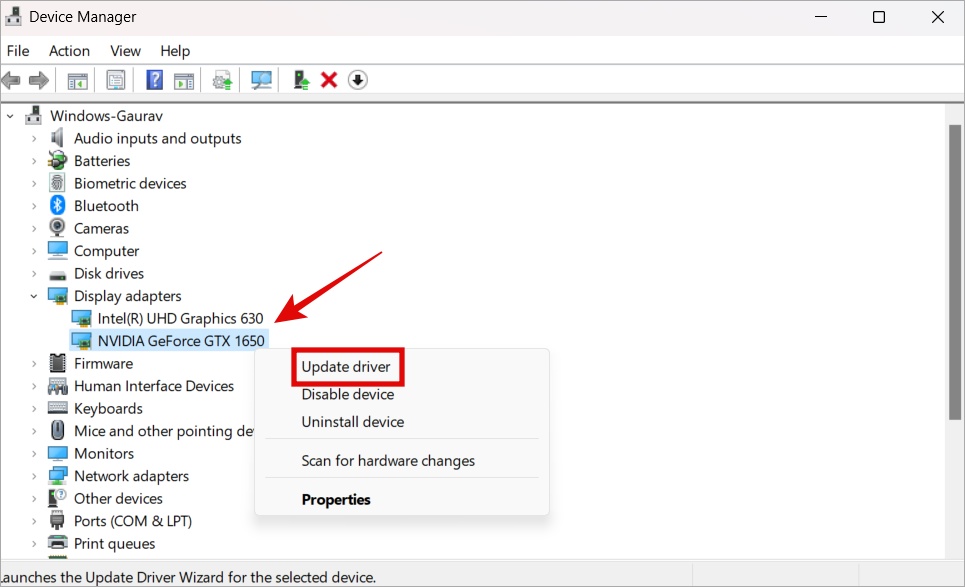
Intel มักจะรวมกราฟิกและทรงพลังน้อยกว่า ในขณะที่ Nvidia หรือ AMDA มีการ์ดเกมโดยเฉพาะและทรงพลังกว่ามาก
10. รีเซ็ตการตั้งค่าเสียง Discord
หากคุณรู้สึกว่าเสียงแตกในขณะที่วิดีโอกำลังสตรีม มันอาจจะไม่ใช่กระบวนการสตรีม Discord ที่ล้าหลัง วิธีตรวจสอบ:
1. คลิกที่ไอคอนฟันเฟืองในแถบด้านข้างทางซ้ายเพื่อเปิดการตั้งค่า Discord
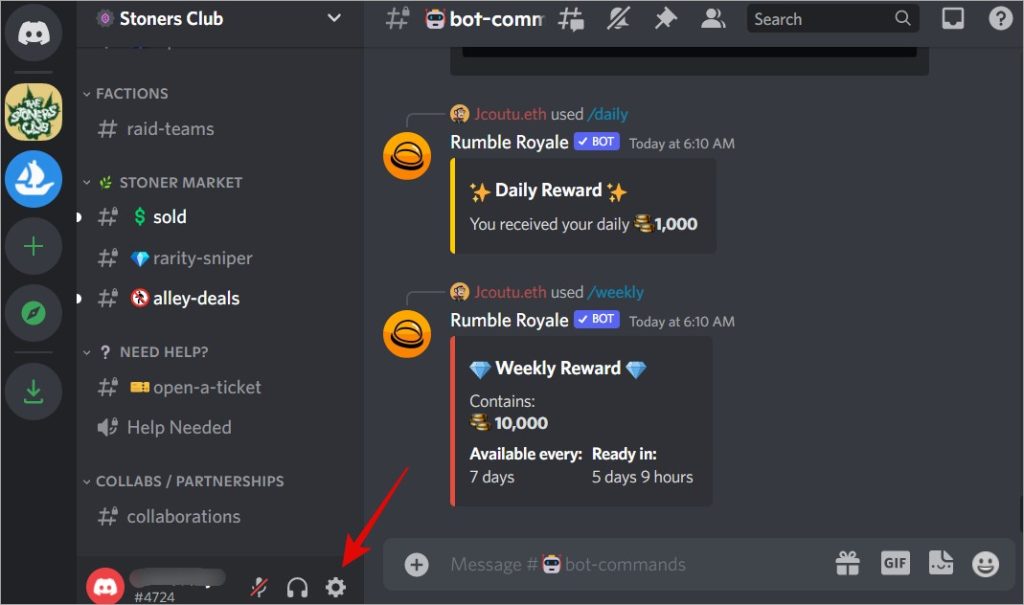
2. เลือกเสียงและวิดีโอในแถบด้านข้างทางซ้าย จากนั้นเลื่อนไปที่ด้านล่างของหน้าเพื่อค้นหารีเซ็ตการตั้งค่าเสียง
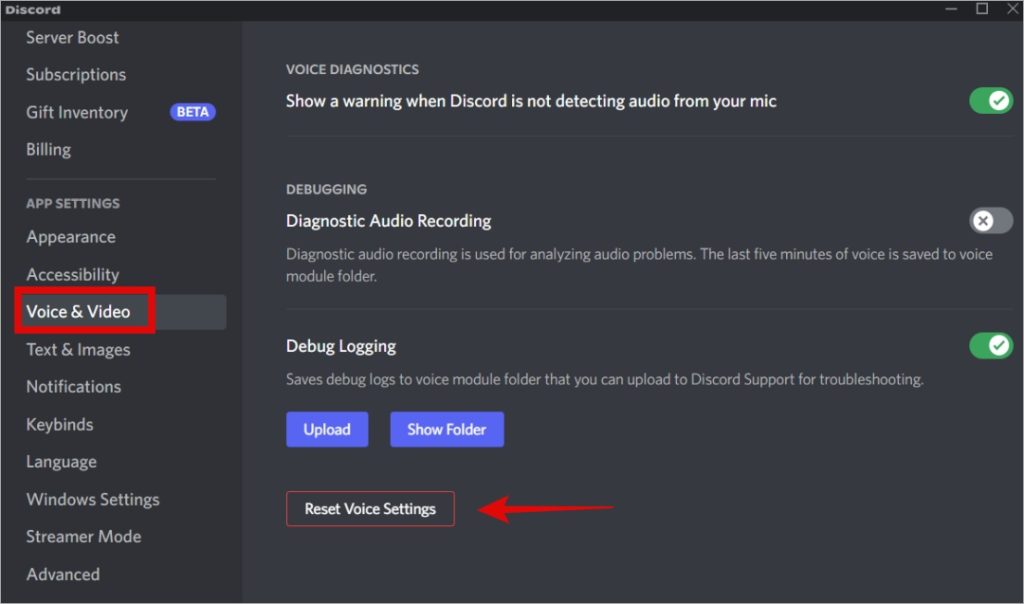
3. คลิก ตกลง เพื่อยืนยันว่าคุณเห็นกล่องโต้ตอบหรือไม่
11. Nitro Plan
แม้ว่าจะไม่ใช่ตัวเลือกในการแก้ปัญหาทั้งหมด แต่ก็ยังช่วยได้ ผู้ใช้ Nitro จะได้รับการเข้าถึงคุณสมบัติเพิ่มเติม และหนึ่งในนั้นคือความสามารถในการเลือกอัตราการสตรีมที่สูงขึ้นและการสตรีมวิดีโอ HD คุณสามารถสตรีม 4K และสูงถึง 60fps Nitro จะเสียค่าใช้จ่าย $9.99 ต่อเดือนหรือ $99.99 ต่อปี การอัปเกรดที่คุ้มค่าเพื่อแก้ไขการสตรีม Discord ที่ล้าหลังในคอมพิวเตอร์ Windows 10/11
Stream Away
คุณลักษณะการแชร์หน้าจอของ Discord ค่อนข้างเป็นที่นิยมในหมู่นักเล่นเกมและนักแก้ปัญหา ช่วยให้พวกเขาแสดงให้ผู้ติดตามเห็นว่ามีการดำเนินการบางอย่างอย่างไร แต่เมื่อผู้ชมเผชิญกับความล่าช้าระหว่างการสตรีมสดบน Discord จะทำให้ประสบการณ์นั้นเสียหายและทำให้ทุกคนคาดเดา หวังว่าปัญหาของคุณจะได้รับการแก้ไขในตอนนี้
อีกอย่าง คุณรู้หรือไม่ว่าบัญชี Discord ของคุณเข้าสู่ระบบอยู่ที่ใด บางทีคุณอาจใช้คอมพิวเตอร์ของเพื่อนคุณ นี่คือวิธีที่คุณสามารถตรวจสอบได้ว่าบัญชี Discord ของคุณเข้าสู่ระบบอยู่ที่ใด